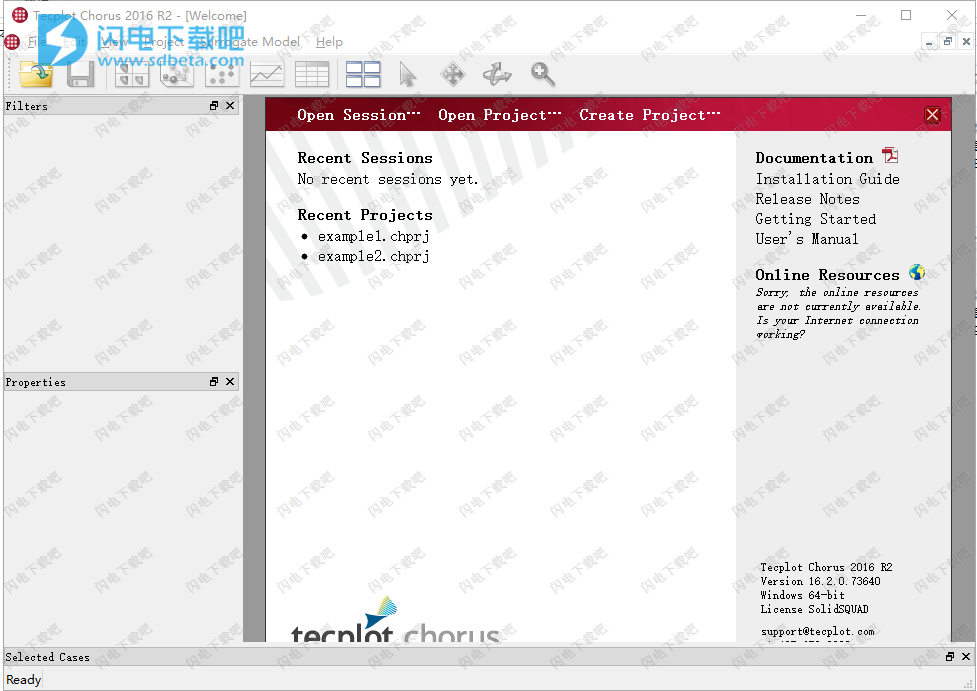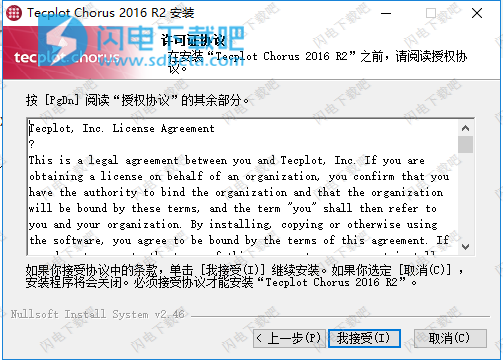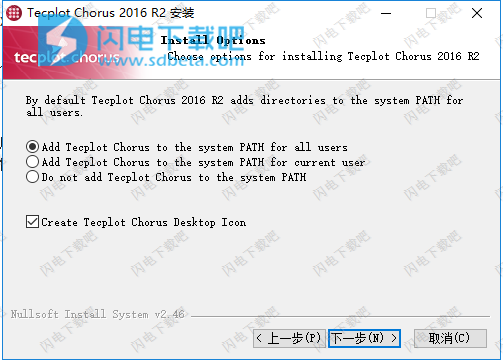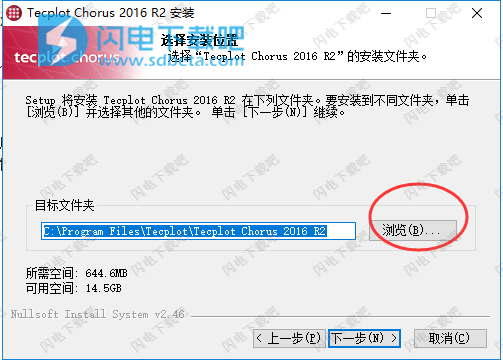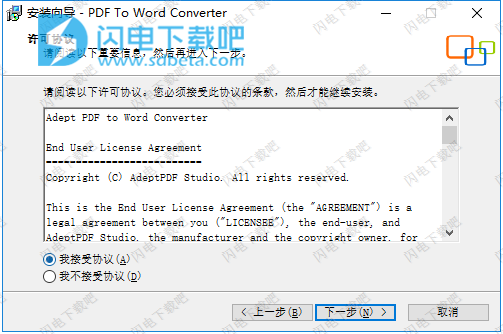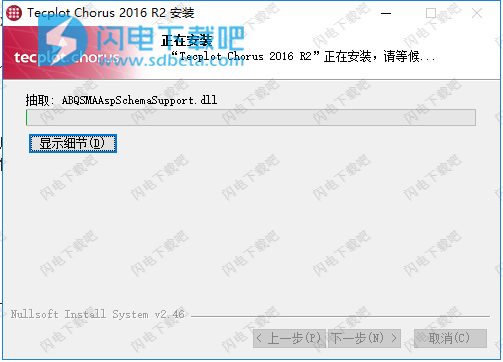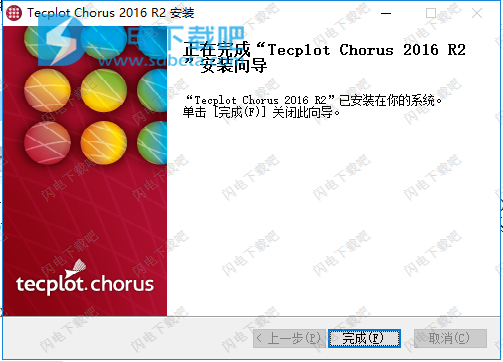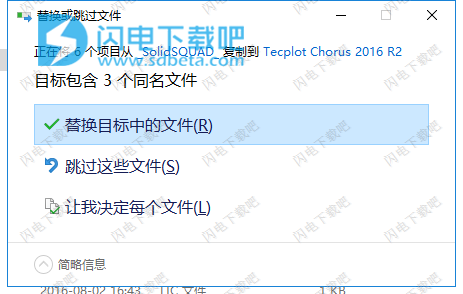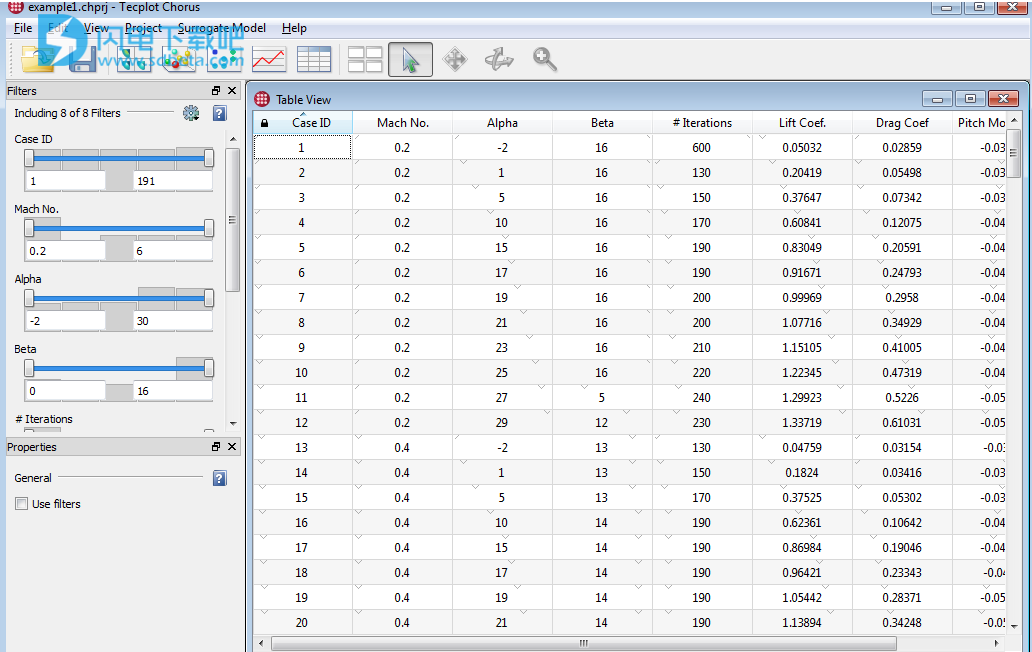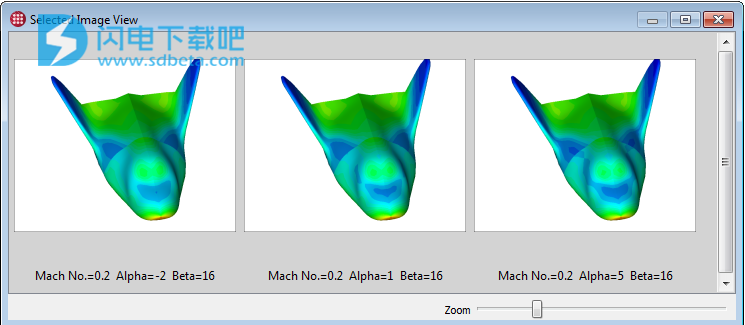“ 包含Tecplot 360,代理模型改进和CSV文件I / O增强功能,使Tecplot Chorus 2016 Release 2成为当今市场上用户友好且最有效的设计空间仿真数据分析工具,”Tecplot产品经理说道。斯科特福勒。
使用说明
Tecplot Chorus Fundamentals
Tecplot Chorus将您的结果组织到项目中。 (参见项目。)项目通常对应于您执行的单个参数化CFD研究;但这不是一项要求。在某些情况下,您可能希望从单个CFD研究中创建多个Tecplot Chorus项目,或者创建一个组合多个研究的项目。
Tecplot Chorus项目不包含来自每个CFD案例的完整数据,而是包含给予求解器的自变量(参数)以及求解器生成的因变量(输出)。此外,该项目还包含指向与每个案例相关的图像和数据文件的链接(如果有)。
项目存储在名称以.chprj结尾的文件中。该文件可能位于网络上,以便团队成员轻松访问;但是,一次只能有一个用户使用该项目。
每种情况的输入参数和结果变量(通常称为元数据)通过读取CSV文件或从存储案例的文件夹的名称中提取值来导入项目,或者可以使用这两种技术。如果您运行其他案例,Tecplot Chorus可以仅使用新案例中的数据更新项目。
创建项目并将学习中的元数据导入其中后,您可以通过多种方式查看学习结果(请参阅探索结果)。
•表 - 类似电子表格的表,显示所有情况下的独立变量和因变量的值。
•矩阵 - 网格视图,显示两个或三个变量组合的每个案例的图像。 (如果您没有这样的图像,Tecplot Chorus可以将它们作为批处理操作,应用任何所需的视觉样式。)
•绘图 - 研究中相关变量和自变量之间关系的各种图形表示,包括线/符号图,2D散点图和3D散点图。
这些视图很容易过滤,因此您可以轻松处理您感兴趣的案例。您可以选择一个或多个案例并查看与其相关的任何图像,或根据图像查看案例之间的差异,并执行通过在Tecplot 360 EX中打开它,深入了解解决方案的完整数据集,Tecplot 360 EX是一个功能齐全的解决方案数据可视化工具。 (见分析个别案例)
Tecplot Chorus还可以生成代理模型,帮助填补案例之间的空白,帮助您检测趋势和异常(请参阅代理模型)。可以导出来自该模型的数据并用于帮助预测,改进或理智检查研究中的未来病例。
组织你的学习
当与研究相关的所有图像和数据文件被组织到单个层次结构内的文件夹中时,Tecplot Chorus效果最佳,所有文件都与同一文件夹中的单个案例相关。 Tecplot Chorus将通过以下方式之一导入您的数据:
•通过从逗号分隔值(CSV)文件中读取变量值和辅助文件名。可以将解算器配置为生成此类文件,也可以在后处理步骤中使用其他软件或脚本生成CSV文件。
CSV文件中的每一行都应包含一个案例的输入和输出变量值。仅包含数字数据的列被视为变量。 (文本“NaN”,意思是“非数字”,在其他数字列中也被接受,表示无效或缺失值。)附加文本列可指定相关图像和数据文件的路径,或者可用于元数据,如日期,名称和注释。
如果仅使用CSV文件将数据导入Tecplot Chorus,则只要CSV文件包含从文件系统根开始的此类文件的完整路径,就不必将所有图像和数据文件都放在单个文件夹层次结构中。 (Liunx)或驱动器或网络位置(Windows)。但是,我们建议使用相对于项目根文件夹的路径,以便您可以根据需要轻松地将项目移动到其他位置。
即使您使用绝对路径,您仍然需要为项目指定一个“根文件夹”,以告诉Tecplot Chorus在哪里存储它生成的任何文件。
•通过从文件夹或文件名中读取变量值,并根据其名称查找图像和数据文件。为此,您的求解器必须能够根据每个案例的输入变量的名称和值使用文件夹或文件名来存储结果。例如,给定案例的结果数据文件可能位于文件夹层次结构中,因此其完整路径如下所示:
... / Mach_0.1 / Alpha_10 / Beta_15 / result.dat
如果您的求解程序在单个级别而不是在层次结构中创建文件夹,只要路径包含所需的独立变量名称和值,也可以接受,例如:
... / Mach0.1_Alpha10_Beta15 / result.dat
Tecplot Chorus可以从研究中每种情况的文件夹结构样式中提取参数Mach,Alpha和Beta的值,并根据文件路径中的参数值将每个数据和图像文件与特定案例相关联。
•使用CSV文件和文件夹/文件名的某种组合。例如,使用文件夹层次结构提取独立变量(输入参数)和查找图像和数据文件可能很方便,同时使用CSV文件指定因变量(输出或求解器的结果)。您需要分两步导入这些,但Tecplot Chorus将根据每种情况的输入参数匹配来自两个源的数据。同样,您可以导入多个CSV文件,这些文件可能包含不同的案例,相同案例的不同变量,链接数据或图像文件或这些文件的组合。
标记图像和数据文件
每个外部文件映像或数据文件由Tecplot Chorus中的标记而不是文件名标识。这样,具有相同内容但文件名不同的图像或数据文件可以在单个标识符(项目中的标记)下组合在一起。在比较图像或数据文件时,可以仅比较具有相同标签的文件。
例如,如果您只有一种文件,则可以将文件标记为数据,图像和/或布局。如果您有多个图像,则可以根据它们显示的内容将它们标记为“压力轮廓”,“条纹”等。您使用的标记方案完全取决于您。
标签添加到项目后无法更改,但可以删除和重新添加标签。在链接图像和数据文件时需要花一些时间考虑,这样可以使事情变得更加顺利,尤其是在您与其他人合作分析结果时。
项目中的每个案例都不需要为每个标记都有一个关联文件。例如,如果您的某些情况只有轮廓图像,您仍然可以为这些图像分配一个名为“轮廓图像”的标记而不会出现错误。标签仅适用于没有相关轮廓图像的情况。
对于某些类型的数据,可以将多个文件与标记相关联,在某些情况下,它是必需的。以下类型的文件仅限于每个案例具有给定标记的一个文件:
•图像(.jpg,.png文件)
•Tecplot布局(.lay文件)
•Tecplot布局包(.lpk文件)
某些非Tecplot数据格式(如FLUENT和PLOT3D)每个数据集使用两个物理文件,一个用于坐标,另一个用于其余变量。在这种情况下,在将两个文件添加到项目时,必须为这两个文件指定相同的标记,以便Tecplot Chorus知道在查看案例数据时应将它们一起打开。
有关使用非Tecplot数据格式的详细信息,请参阅“加载其他数据格式”。
将新数据附加到项目时,如果与新文件关联的任何案例已经包含具有该标记的任何文件,则可能不会使用项目中已存在的标记。
虽然每个案例只有一个图像文件可能与标签相关联,但您可以创建一个标签组来一起收集相关图像。标签组提供了在Tecplot Chorus窗口中查看相关图像的简便方法,还允许您指定组中图像在这些视图中的显示顺序。